
Atajos de Teclado para Windows
Atajos de Teclado para Windows. Si tienes alguna inquietud recuerda contactarnos a través de nuestras redes sociales, o regístrate y déjanos un comentario en esta página. También puedes participar en el WhatsApp. Si usas Telegram ingresa al siguiente enlace.
¿Pasas muchas horas frente al computador y quieres ser más rápido? Conoce aquí todos los Atajos de Teclado para Windows. Es normal utilizar el mouse para acceder o moverse en el sistema de Windows, sin embargo, hay atajos que se pueden utilizar para desplazarse por el mismo, sin necesidad de utilizar el mouse. Al reducir estos pasos en combinaciones de teclas, el usuario puede ahorrar tiempo y optimizar su experiencia.
Se entiende por atajos de teclado a los métodos abreviados de teclado o combinaciones de teclas que proporcionan un modo alternativo para hacer algo que se puede realizar con el ratón o mouse. Dentro de estos atajos se encuentran las típicas combinaciones de copiar (Ctrl + C), cortar (Crtl + x), y Pegar (Ctrl + V). Pero existen un sin número de combinaciones más que serán detalladas a continuación.
Atajos de Teclado para Windows
Dentro del teclado común se encuentran las teclas de Alt y Ctrl, las cuales no tienen funciones por sí solas. Sino que en combinación con otras teclas (letras) pueden ejecutar comandos específicos en el sistema de Windows. Otra de las teclas que en combinación con otras funciona como atajos de teclado es la tecla Windows del logotipo
Es importante aclarar, que las combinaciones pueden ser de 2 o 3 teclas y funcionan en aplicaciones específicas como Word o PowerPoint, así como para el desplazarse entre ventanas (aplicaciones) abiertas en el computador.
Atajos de Teclado – Tecla «Windows Logotipo»
Hay un sin número de combinaciones que pueden ser de gran utilidad para acceder a muchas funciones integradas del propio Windows.
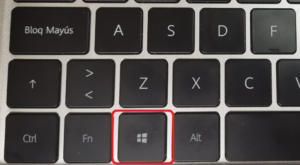
A continuación se mencionarán algunos de estos atajos de teclado o combinaciones más populares que ayudan a agilizar el trabajo en el computador.
Teclas Acción
Wind + E Abrir el explorador de archivos o Mi Equipo
Wind + L Bloquear el computador
Wind + I Abrir configuración
Wind + M Minimizar todas las ventanas
Wind + Bloq Mayus + M Restaurar las ventanas minimizadas
Wind + ← Maximizar y fijar la ventana activa en la mitad izquierda de la pantalla.
Wind + → Maximizar y fijar la ventana activa en la mitad derecha de la pantalla.
Wind + . Acceder a emojis
Wind + D Mostrar escritorio
Wind + H Dictado por voz
Atajos de Teclado – Tecla «Ctrl» y «Alt»
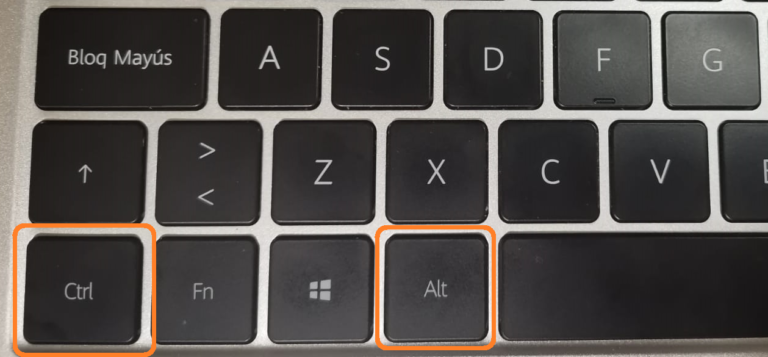
Las teclas de acceso rápido son una forma diferente de ejecutar uno o más comandos.
Al igual que la tecla Windows, Ctrl y Alt en combinación con distintas letras pueden optimizar el tiempo dentro de programas como Word o Power Point y el Explorador.
Para programas de Microsoft también se pueden utilizar algunos atajos o combinaciones de teclas. Una recomendación para conocer más atajos en estos programas es colocar el cursor del mouse o ratón sobre la función a acceder, y en algunas ocasiones se muestran los atajos por teclado. A continuación se detallan algunos de los atajos de teclado más comunes tanto para utilizar en Word, Power Point o Excel:
Teclas Acción
Ctrl + G Guardar archivo
Ctrl + V Pegar
Ctrl + C Copiar
Ctrl + X Cortar
Ctrl + E Seleccionar todo el texto
Ctrl + Z Deshacer cambios
Ctrl + Y Rehacer cambios
Ctrl + P Imprimir
Ctrl + B Buscar en el documento
Ctrl + U Abrir un nuevo documento
Al igual que en aplicaciones de Microsoft, en el explorador de internet las combinaciones de teclas también pueden ser utilizadas. Algunas de las más comunes son:
Teclas Acción
Ctrl + N Abrir una nueva ventana
Ctrl + T Abrir una nueva pestaña en el navegador
Ctrl + W Cerra la pestaña activa
Ctrl + O Abrir Explorador de archivos en Descargas
Ctrl + P Imprimir ventana
Ctrl + D Marcar como Favorito
Ctrl + J Acceder a Descargas del explorador
Ctrl + K Hacer nueva búsqueda en Google
Finalmente, es importante mencionar que lo normal es que cada persona memorice los atajos de teclado que más necesita para poder trabajar cómodamente con el PC. Pues, tratar de aprenderlos todos es complicado, además de que pueden ser utilizados con poca frecuencia.


